Как исправить ошибку Twitch 2000 (8 методов)
Опубликовано: 2023-06-20
Со временем это случается со всеми: код сетевой ошибки Twitch # 2000 появляется совершенно неожиданно и прерывает просмотр. Если вы расстроены этой ошибкой, не волнуйтесь, так как есть несколько простых способов решить проблему и возобновить потоковую передачу. Вот как.
Почему я продолжаю получать ошибку 2000 на Twitch?
Способы обойти ошибку Twitch # 2000
Проверьте подключение к Интернету
Проверьте, не работает ли Twitch
Hard Refresh Your Twitch Web Page
Включить или отключить VPN
Используйте другой веб-браузер
Очистите кэш веб-браузера
Отключите расширения вашего веб-браузера
Временно отключите брандмауэр
Почему я продолжаю получать ошибку 2000 на Twitch?
Ошибка игрока Twitch 2000 появляется по разным причинам, из которых проблема с подключением к Интернету является серьезной. Причиной может быть устройство, на котором вы смотрите, сетевое оборудование, к которому оно подключено, помехи от конкурирующих беспроводных сетей или даже ваш интернет-провайдер (ISP).
Вы также можете увидеть эту ошибку, если серверы платформы не работают или ваша VPN работает неправильно. Неисправный кеш веб-браузера также может привести к тому, что Twitch отобразит ошибку 2000.
Способы обойти ошибку Twitch # 2000
Поскольку нет ни одного элемента, который может вызвать эту ошибку Twitch, вам придется найти и исправить все элементы, которые могут привести к тому, что платформа отобразит указанную выше ошибку. Вот решения, которые вы можете попробовать решить свою проблему.
Проверьте подключение к Интернету
Самая распространенная причина, по которой вы не можете смотреть Twitch и получаете сообщение об ошибке № 2000, заключается в том, что ваше интернет-соединение перестало работать. Возможно, у вас возникла техническая проблема с подключением.
Проверьте, так ли это, открыв новую вкладку в веб-браузере и запустив другой сайт. Если ваш сайт не загружается, проблема в вашем интернет-соединении. Попробуйте решить проблему с помощью некоторых основных способов, таких как перезагрузка маршрутизатора и повторное подключение к сети Wi-Fi. Если это не решит вашу проблему, следуйте другим советам по устранению неполадок в Интернете.
Проверьте, не работает ли Twitch
Неисправные серверы Twitch также могут привести к тому, что платформа отобразит ошибку 2000. В этом случае проверьте, действительно ли серверы платформы не работают.
Используйте такие сайты, как Twitch Status или Downdetector, чтобы проверить, не сбой ли Twitch. Если эти сайты говорят вам, что Twitch действительно не работает, вам придется подождать, пока компания не устранит ошибку и не восстановит работу серверов.
Hard Refresh Your Twitch Web Page
Если ваше подключение к Интернету работает, и вы убедились, что Twitch не отключен, обновите текущую веб-страницу Twitch в браузере, чтобы решить проблему. При этом веб-страница загружается из ее источника, а не из кеша вашего браузера, что устраняет любые проблемы, связанные с кешем.
Чтобы сделать это в Chrome, Firefox или Edge, удерживайте нажатой клавишу Shift и щелкните значок обновления, расположенный рядом с адресной строкой веб-браузера.

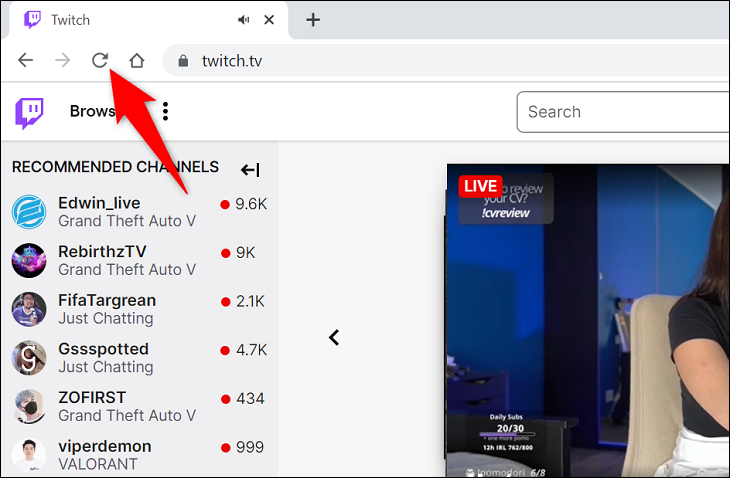
Включить или отключить VPN
Одна из причин, по которой вы получаете код ошибки 2000, заключается в том, что Twitch мог заблокировать ваш IP-адрес. Платформа могла обнаружить подозрительные действия с вашего IP-адреса, заблокировав доступ вашего IP-адреса к сайту.
В этом случае, если вы не используете VPN, включите службу VPN и посмотрите, решит ли это вашу проблему. VPN дает вам новый общедоступный IP-адрес для работы, обходя ограничения сайтов.
Если вы уже используете VPN, отключите VPN (поскольку IP-адрес вашего VPN может быть заблокирован). Таким образом, Twitch видит ваш реальный IP-адрес, позволяя вам получить доступ к сайту.
СВЯЗАННЫЕ С: Как изменить свой IP-адрес
Используйте другой веб-браузер
Чтобы исключить любую возможность того, что ваш веб-браузер вызывает проблему, запустите другой веб-браузер на своем компьютере и откройте ту же веб-страницу Twitch. Возможно, вам придется войти в свою учетную запись, чтобы просмотреть свой контент, поэтому обязательно сделайте это.
Если ваша веб-страница нормально загружается в новом браузере, скорее всего, в вашем предыдущем браузере есть проблемы. В этом случае очистите содержимое кеша предыдущего веб-браузера и отключите установленные расширения, чтобы решить проблему. В следующих разделах подробно описано, как это сделать, и вы можете пропустить его, если установка другого браузера займет слишком много времени.
Очистите кэш веб-браузера
Неисправный кеш часто является причиной различных проблем с веб-браузером. Чтобы исправить плохой кеш в вашем браузере, просто очистите весь контент, который ваш браузер кешировал до сих пор. Вы не потеряете историю посещенных страниц, загрузок, закладок, паролей или любых других данных при очистке этого кеша.
Чтобы узнать, как это сделать, ознакомьтесь с нашим руководством по удалению кеша в Chrome, Firefox, Edge и Safari. Сделав это, перезагрузите сайт Twitch в своем веб-браузере, и ваша проблема должна быть решена.
Отключите расширения вашего веб-браузера
Расширения вашего веб-браузера добавляют больше функций в ваш браузер, но иногда они повреждены и в конечном итоге вызывают различные проблемы. В этом случае отключите все расширения вашего браузера, чтобы увидеть, сможете ли вы затем загрузить свою веб-страницу Twitch.
Ознакомьтесь с нашим руководством по отключению расширений в Chrome, Firefox, Edge и Safari, чтобы узнать, как это сделать. Затем запустите сайт Twitch в своем браузере и посмотрите, сохраняется ли проблема.
Временно отключите брандмауэр
И последнее, но не менее важное: убедитесь, что ваш брандмауэр не блокирует ваше подключение к сайту Twitch. Вы можете убедиться в этом, временно отключив защиту брандмауэра вашего компьютера.
Чтобы сделать это в Windows 11 или 10, перейдите в раздел «Безопасность Windows» > «Брандмауэр и защита сети», выберите сеть с надписью «(активная)» и отключите «Брандмауэр Microsoft Defender». (Вы снова включите эту опцию, когда протестируете Twitch.)
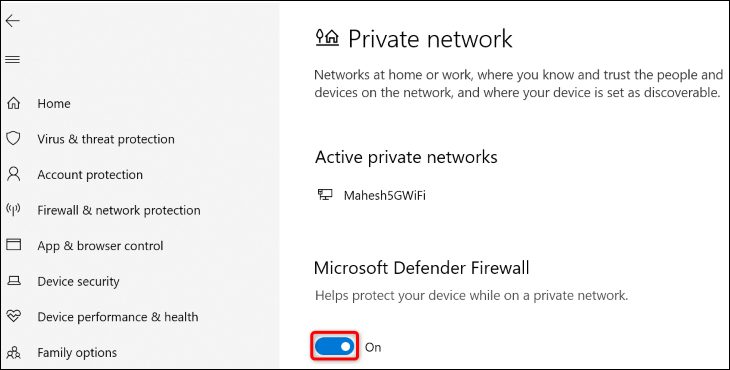
На Mac откройте окно терминала и введите следующую команду. Затем введите пароль администратора вашего Mac, чтобы завершить отключение брандмауэра.
sudo по умолчанию пишет /Library/Preferences/com.apple.alf globalstate -int 0
Когда вы закончите тестирование Twitch, снова включите брандмауэр вашего Mac, используя следующую команду:
sudo по умолчанию пишет /Library/Preferences/com.apple.alf globalstate -int 1
И все готово!
СВЯЗАННЫЕ С: Как смотреть Twitch на Roku
